Hogyan lehet megadni a Netis router beállításait?
Hogy őszinte legyek, addig nem ismertem a Netis routereket. Megvettem a Netis WF2411 modellt, hogy lássam, milyen eszközökről van szó, és hogy elkészítsek néhány utasítást az ezen útválasztók konfigurálásáról a helyszínen. Ebben a cikkben elmondom, hogyan adhatja meg a Netis router beállításait. Nincs ott semmi nehéz, de már többször láttam hasonló kérdéseket, ezért úgy döntöttem, hogy elkészítek egy kis utasítást a Netis vezérlőpultra való bejutásról. Mint már megértette, a Netis WF2411 példáján mutatom be. De ha más modell van, akkor maga a folyamat nem lehet más.
A beállítások megadása után beállíthatja az internetet, a Wi-Fi hálózatot, beállíthatja vagy megváltoztathatja a jelszót stb. Egyébként mindezen pontokon olyan részletes utasításokat tervezek elkészíteni, amelyek szerintem sokak számára hasznosak lesznek. A többi routerhez képest a Netis egyáltalán ugyanolyan eljárással lép be a beállítások oldalára, így ha már van tapasztalata, akkor nem lehetnek nehézségek.
Nyissa meg a Netis router beállításait a 192.168.1.1 címen
Először csatlakoznunk kell az útválasztóhoz. Ha számítógépről vagy laptopról szeretne hozzáférni a kezelőpanelhez, akkor a készlethez kapott hálózati kábellel csatlakozhat az útválasztóhoz. Az útválasztón csatlakoztatjuk a kábelt a LAN csatlakozóhoz, a számítógépen pedig a hálózati kártyához.

Csatlakozhat, és a Wi-Fi hálózaton keresztül léphet a beállításokhoz . Csak csatlakozzon az útválasztó vezeték nélküli hálózatához. Ha az útválasztó új, vagy csak gyári beállításokat hajtott végre, akkor a Wi-Fi hálózat szokásos neve valami ilyesmi lesz: "netis_C2323B" (a szabványos név (SSID) az útválasztó alján található matricán van feltüntetve). Az alapértelmezett Wi-Fi jelszó , volt "jelszavam" . Ezeket az információkat a készülék alján található matricán is feltüntetik. Tartalmazza a Netis router beállításainak eléréséhez szükséges címet is.

Csak csatlakozzon ehhez a vezeték nélküli hálózathoz laptopjáról vagy mobileszközéről.
A böngészőn keresztül megyünk be a beállításokba
Ha a Netis útválasztóhoz való csatlakozás után sárga ikont lát az internetkapcsolat ikon mellett és az "nincs internet-hozzáférés" állapotot, akkor ez teljesen normális. Csak annyit, hogy az útválasztó még nincs konfigurálva, és a beállítások megadásához nincs szükség az internetre.
Csatlakozás után nyissa meg bármelyik böngészőt, és a címsorba írja be a 192.168.1.1 , //netis.cc vagy 192.168.1.245 címet (új modelleken). Amint a fenti képernyőképen látható, az útválasztón nincs 192.168.1.1 cím, csak a //netis.cc. De rajta a beállítások problémamentesen megnyílnak. Írja be vagy másolja be a címet, és lépjen oda. Az új eszközök IP-címe 192.168.1.245.
A gyorsbeállítások oldal azonnal megnyílik.
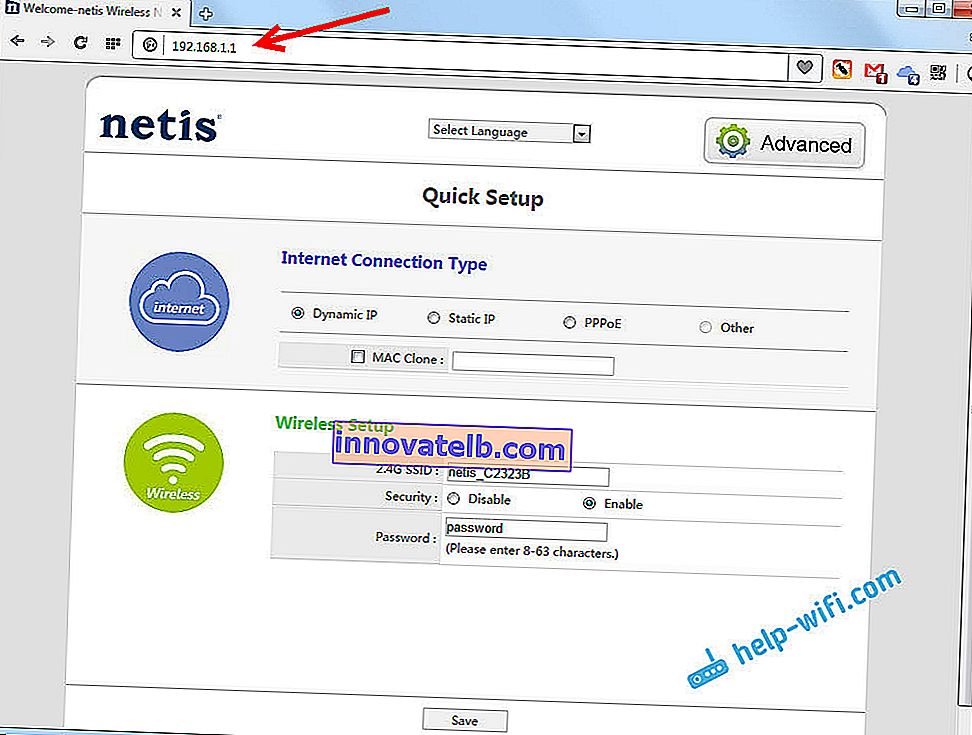
A beállítás nyelvét oroszra módosíthatja. További beállítások megnyitásához kattintson a Speciális gombra .

Így néznek ki a speciális beállítások:
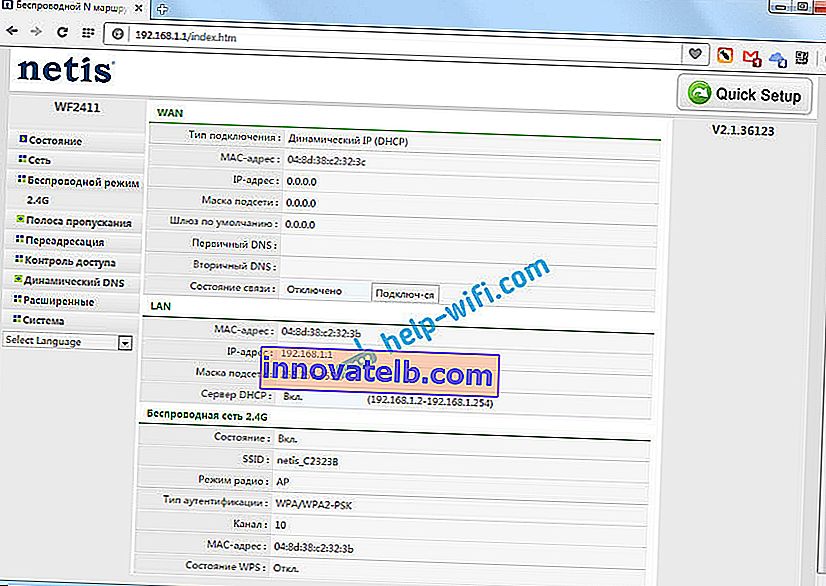
Nagyon tetszett maga a központ. Egyszerű, semmi fölösleges, van orosz (Tp-Link, hello), és egy kiváló oldal a leggyorsabb és legfontosabb beállításokkal, amelyen szinte néhány kattintással beállíthatja Netiseit. Ha szükséges, léphet a speciális beállításokhoz, és ugyanolyan gyorsan visszatérhet a gyorsbeállításokhoz.
netis.cc vagy 192.168.1.245 és login / jelszó vendég
Frissítés: a Netis útválasztók új modelljein a webes felületet (beállítási oldal) alapértelmezés szerint már felhasználónév és jelszó védi. Bejelentkezés (Felhasználónév) vendég , és a jelszó (Web Jelszó) vendég: @ XXXX . Ahol XXXX az útválasztó MAC-címének utolsó négy karaktere.
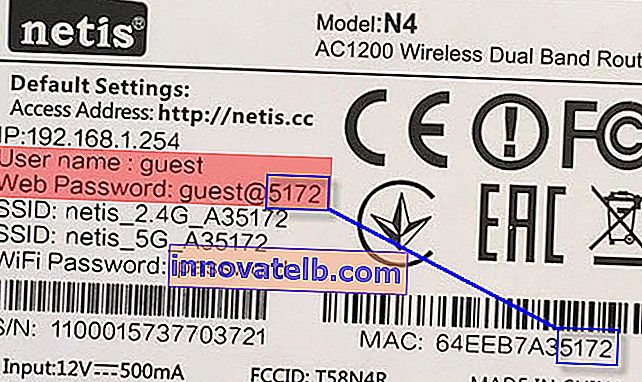
A felhasználónév és jelszó megadására vonatkozó felszólítás megjelenik a böngészőben, miután a //netis.cc vagy a 192.168.1.245 címre lép.

Maga az IP-cím is megváltozott. //192.168.1.245 már használatban van. Vagy a régi hosztnév //netis.cc.

Maga a webes felület is kissé megváltozott.
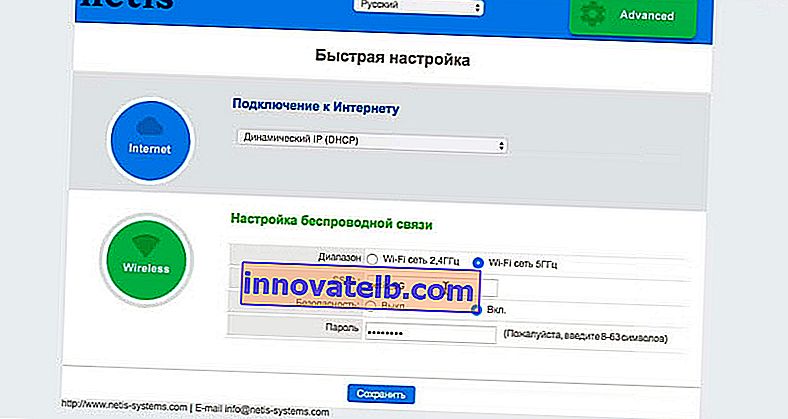
A biztonság szempontjából ez nem rossz megoldás. Mármint a vendég bejelentkezés és jelszó beállítását a gyári beállításoknál. Ezenkívül az egyes útválasztók jelszava eltérő lesz, mivel az egyes útválasztók MAC-címe egyedi. Korábban a Netis routerek alapértelmezett beállításait egyáltalán nem védték. És kevesen állítják be ezt a jelszót az útválasztó beállítása során (bár erről minden utasításban írok). És ha a beállítások nincsenek jelszóval védve, akkor az útválasztóhoz csatlakozott bárki hozzáférhet a webes felülethez.
De másrészt most az útválasztó beállításának folyamata kissé bonyolultabbá vált. Nemcsak mindent csatlakoztatnia kell, és be kell írnia a router címét a böngészőbe, hanem meg kell adnia a felhasználónevet és a jelszót is. Megfigyeléseim szerint ez zavart okoz a hétköznapi felhasználók számára.
Mi a teendő, ha nem megy a Netis beállításaiba?
Előfordulhat, hogy amikor megpróbálja megnyitni a 192.168.1.1, a 192.168.1.245 vagy a //netis.cc címet, megjelenik egy üzenet, hogy "Az oldalak nem érhetők el" vagy "Az oldal nem nyitható meg". Néhány tipp a megoldásra:
- Először nézze meg a cikk tippjeit, amelyet kifejezetten erről a problémáról írtak: Mi a teendő, ha nem megy be a 192.168.0.1 vagy a 192.168.1.1 routerbeállításaiba?
- Ügyeljen arra, hogy ellenőrizze, hogy beállította-e az IP-cím automatikus fogadását a csatlakozási tulajdonságokban. Hogyan lehet ezt megtenni, részletesen leírtam a cikkben, amelynek linkje fent található.
- Ellenőrizze, hogy az útválasztó be van-e kapcsolva.
- Ellenőrizze a kábelcsatlakozásokat. Előfordulhat, hogy tévesen csatlakoztatta a kábelt nem a LAN csatlakozóhoz, hanem a WAN-hez.
- Ha nem tudja kábelen keresztül elérni a Netis router beállításait, akkor próbálja meg használni a Wi-Fi-t. És fordítva.
- Ha lehetséges, próbálja meg megnyitni a webes felületet egy másik számítógépről.
- Állítsa vissza az útválasztó beállításait, és próbálja meg újra a //netis.cc webhelyet.
Ez minden. Remélem sikerült. Sok szerencsét!